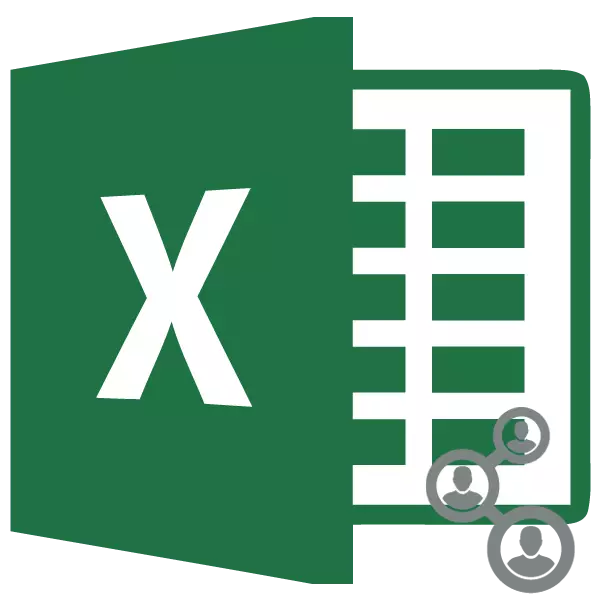
විශාල ව්යාපෘති සංවර්ධනය කිරීමේදී, එය බොහෝ විට එක් සේවකයෙකුගේ හමුදා සඳහා නොමැති වීම. විශේෂ ists යින් පිරිසක් එවැනි කාර්යයකට සම්බන්ධ වේ. ස්වාභාවිකවම, ඒවා සෑම එක් අයෙකුම සහයෝගීතාවයේ පරමාර්ථය වන ලේඛනයට ප්රවේශ විය යුතුය. මේ සම්බන්ධයෙන්, එකවර සාමූහික ප්රවේශය සහතික කිරීමේ ප්රශ්නය ඉතා අදාළ වේ. එක්සෙල් වැඩසටහන මඟින් එය සැපයිය හැකි බැහැර කළ හැකි මෙවලම් තිබේ. එක් පොතක් ඇති පරිශීලකයින් කිහිප දෙනෙකුගේ එකවර කෘතියේ කොන්දේසි යටතේ එක්සෙල් යෙදුමේ සූස්වල යෙදෙනවා එය අගය කරමු.
සහයෝගීතාවයේ ක්රියාවලිය
එක්සෙල්ට බෙදා ගැනීමේ ගොනුව සැපයිය නොහැක, නමුත් එක් පොතක් සමඟ සහයෝගීතාවයේ ඇති වෙනත් කාර්යයන් විසඳීමට. උදාහරණයක් ලෙස, යෙදුම් මෙවලම් මඟින් විවිධ සහභාගිවන්නන් විසින් කරන ලද වෙනස්කම් මෙන්ම ඒවා ප්රකාශ කිරීම හෝ ප්රතික්ෂේප කිරීමට ඔබට ඉඩ සලසයි. ඒ හා සමාන කාර්යයක් සමඟ ගැටගැසූ පරිශීලකයින්ට වැඩසටහනක් ඉදිරිපත් කළ හැකි බව අපි සොයා ගනිමු.ඒකාබද්ධ ප්රවේශය ලබා දීම
නමුත් බෙදාගැනීමේ ගොනුව බෙදා ගන්නේ කෙසේද යන්න පිළිබඳ ප්රශ්නය අපි තවමත් සොයා ගැනීමට පටන් ගනිමු. පළමුවෙන්ම, ඔබ පැවසිය යුත්තේ පොතක් සමඟ සහයෝගිතා මාදවීමට ඇති ක්රියා පටිපාටිය සේවාදායකයේ කළ නොහැකි නමුත් දේශීය පරිගණකයේ පමණි. එමනිසා, ලේඛනය සේවාදායකයේ ගබඩා කර ඇත්නම්, පළමුව, එය එහි දේශීය පරිගණකයට මාරු කළ යුතු අතර පහත සියලු ක්රියා දැනටමත් නිෂ්පාදනය කළ යුතුය.
- පොත නිර්මාණය වූ පසු, "සමාලෝචනය" පටිත්ත වෙත ගොස් "වෙනස" මෙවලම් වාරණය තුළ පිහිටා ඇති "පොතේ" වෙබ් අඩවියට ප්රවේශය "ක්ලික් කරන්න.
- එවිට ගොනු ප්රවේශ පාලන කවුළුව සක්රිය කර ඇත. එහි දී, ඔබ "වෙනස් ලෙස වෙනස් කළ හැකි පරිශීලකයින්ට එකවර පරිශීලකයින් කිහිපයකට ඉඩ දෙන්න" ස්ථාපනය කළ යුතුය. ඊළඟට, කවුළුවේ පතුලේ ඇති "හරි" බොත්තම ක්ලික් කරන්න.
- සංවාද කොටුවක් දිස්වන්නේ එහි වෙනස්කම් සහිතව ගොනුව සුරැකීමට යෝජනා කර ඇති බැවිනි. "හරි" බොත්තම ක්ලික් කරන්න.
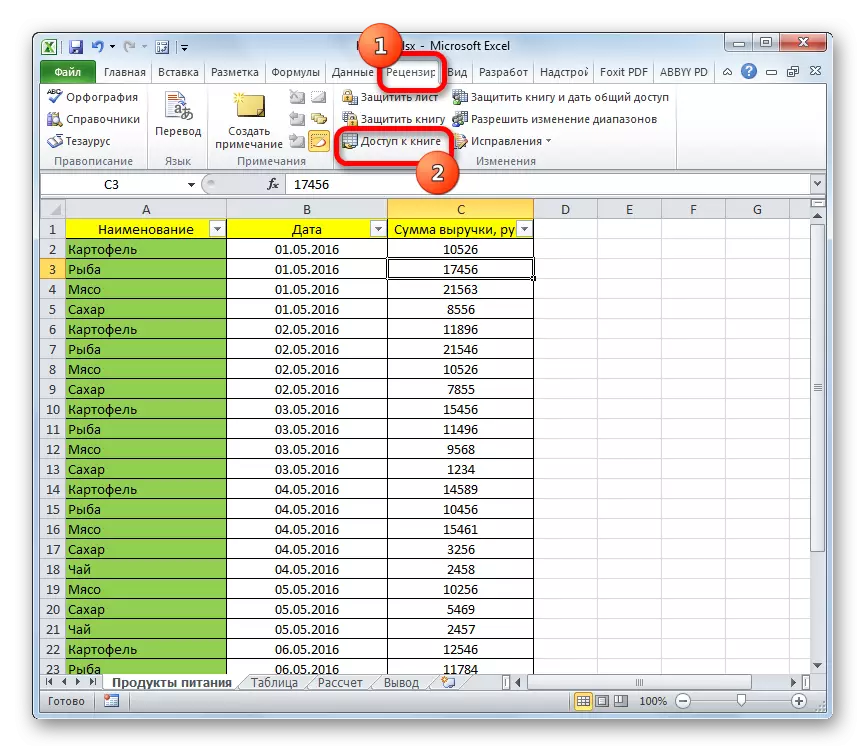
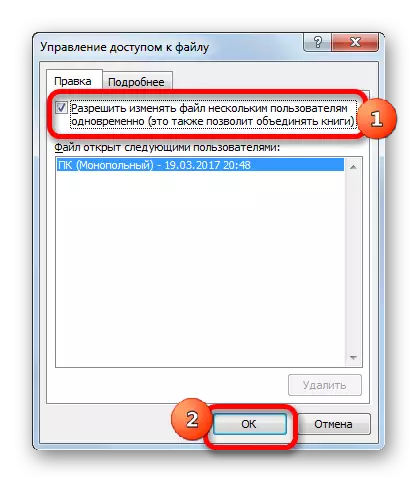

ඉහත ක්රියාවන්ගෙන් පසුව, විවිධ උපාංගවලින් ගොනු ගොනු කිරීම සහ විවිධ පරිශීලක ගිණුම් යටතේ ගොනු කිරීම සඳහා බෙදා ගැනීම විවෘත වේ. මෙයින් ඇඟවෙන්නේ කවුළුවේ මුදුනේ පොතේ නමෙන් පසුව, ප්රවේශ මාදිලියේ නම දර්ශනය වේ - "පොදු". දැන් ගොනුව නැවත සේවාදායකයට මාරු කළ හැකිය.
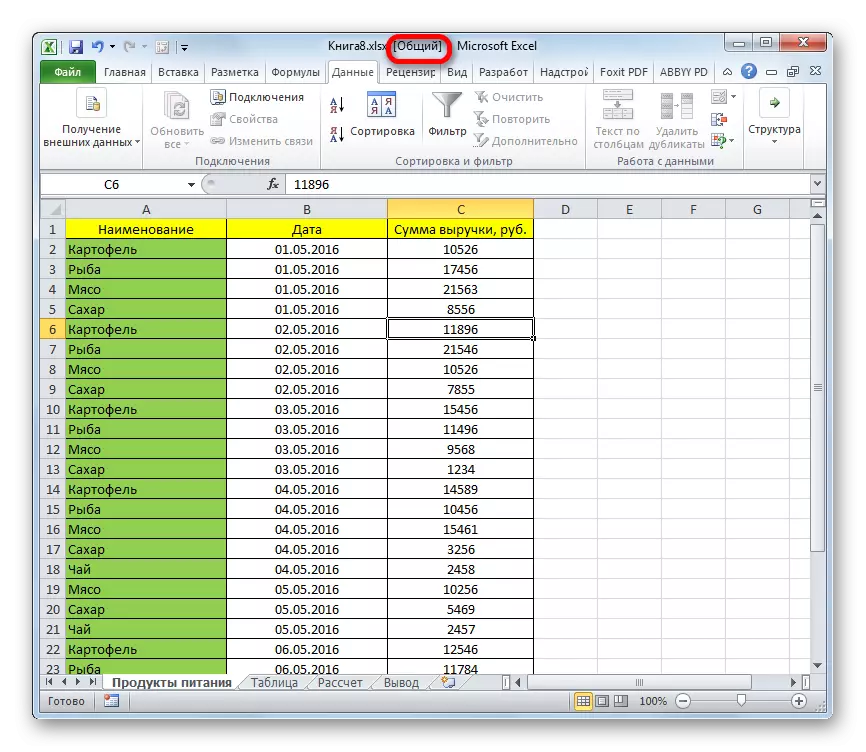
සැකසුම්
ඊට අමතරව, එකම ගොනු ප්රවේශ කවුළුවක සියල්ල ඔබට එකවර කෘතියේ පරාමිතීන් වින්යාසගත කළ හැකිය. සහයෝගිතා මාදිලිය සක්රිය කරන අතරතුර මෙය වහාම කළ හැකි අතර, ඔබට පරාමිතීන් මඳ වේලාවකට පසුව සංස්කරණය කළ හැකිය. එහෙත්, ස්වාභාවිකවම, ගොනුව සමඟ සමස්ත කාර්යය සම්බන්ධීකරණය කරන ප්රධාන පරිශීලකයා පමණක් කළමනාකරණය කළ හැකිය.
- "වැඩි විස්තර" ටැබ් වෙත යන්න.
- වෙනස්කම් ගබඩා කිරීම සඳහා ල logs ු-සටහන්, ඔබ ගබඩා කරන්නේ නම්, ඔබ ගබඩා කරන්නේ නම්, (පෙරනිමියෙන් දින 30 ක් ඇතුළත් වේ).
වෙනස්කම් යාවත්කාලීන කරන්නේ කෙසේද යන්නද අර්ථ දක්වා ඇත: පොත සුරකින විට පමණක් (පෙරනිමියෙන්) හෝ යම් කාල පරිච්ඡේදයකදී පමණි.
ඉතා වැදගත් පරාමිතියක් වන්නේ "ගැටුම්කාරී වෙනස්කම් සඳහා" අයිතමයයි. පරිශීලකයින් කිහිප දෙනෙකු එකවර එකම කොටුව සංස්කරණය කරන්නේ නම් වැඩසටහන හැසිරිය යුතු ආකාරය එයින් පෙන්නුම් කෙරේ. පෙරනිමියෙන්, ස්ථිර ඉල්ලීම් කොන්දේසියක් සකසා ඇති අතර, ව්යාපෘති සහභාගිවන්නන්ගේ ක්රියා සඳහා වන ක්රියා, කුමන ව්යාපෘති සහභාගිවන්නන්ගේ ක්රියා. නමුත් වෙනස මුලින්ම සුරැකීමට සමත් වූ තැනැත්තාගේ වාසිය සැමවිටම පවතිනු ඇති නිරන්තර තත්වයක් ඇතුළත් කළ හැකිය.
ඊට අමතරව, ඔබ කැමති නම්, ඔබට පුද්ගලික දෘෂ්ටියෙන් මුද්රණය කර පෙරහන් අක්රිය කළ හැකිය, අදාළ අයිතම අසල ඇති පිරික්සුම් කොටුව ඉවත් කළ හැකිය.
ඊට පසු, "හරි" බොත්තම ක්ලික් කිරීමෙන් සිදුකරන ලද වෙනස්කම් නිවැරදි කිරීමට අමතක නොකරන්න.
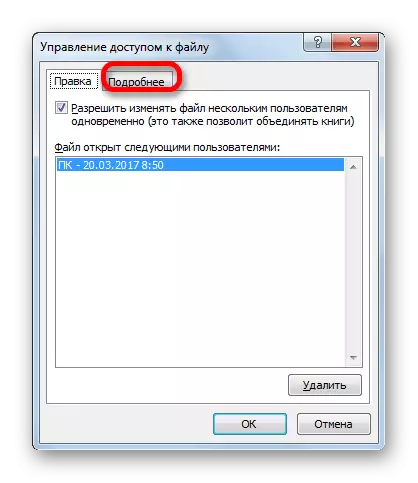
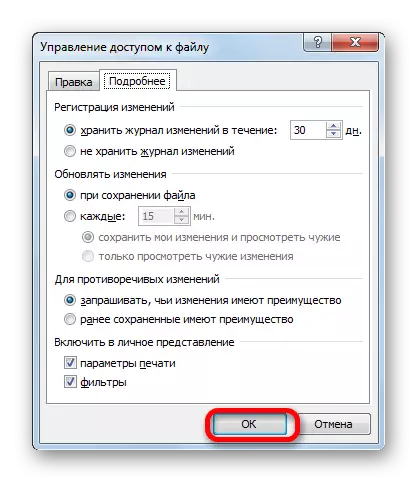
පොදු ගොනුවක් විවෘත කිරීම
ඒකාබද්ධ ප්රවේශය සක්රීය කර ඇති ගොනුවක් විවෘත කිරීම සඳහා සමහර අංග ඇත.
- එක්සෙල් ධාවනය කර "ගොනුව" ටැබයට යන්න. ඊළඟට, "විවෘත" බොත්තම ක්ලික් කරන්න.
- ආරම්භක කවුළුව දියත් කෙරේ. පොත පිහිටා ඇති පරිගණකයේ සේවාදායක නාමාවලිය හෝ දෘඩ තැටිය වෙත යන්න. එහි නම වෙන් කර "විවෘත" බොත්තම ක්ලික් කරන්න.
- සාමාන්ය පොත විවෘත වේ. දැන්, ඔබට අවශ්ය නම්, අප විසින් ගොනු වෙනස් කිරීමේ සඟරාව ගොනුවේ ඉදිරිපත් කරන නම වෙනස් කිරීමට අපට හැකි වේ. "ගොනුව" ටැබයට යන්න. ඊළඟට, "පරාමිතීන්" කොටසට යන්න.
- "ජෙනරාල්" කොටසේ "පුද්ගලික සැකසුම් Microsoft Microsoft Office" සැකසුම් ඇත. මෙහි "පරිශීලක නාමය" ක්ෂේත්රයේ ඔබට ඔබේ ගිණුමේ නම වෙනත් ඕනෑම දෙයක් මත වෙනස් කළ හැකිය. සියලුම සැකසුම් සාදන විට, "හරි" බොත්තම ක්ලික් කරන්න.
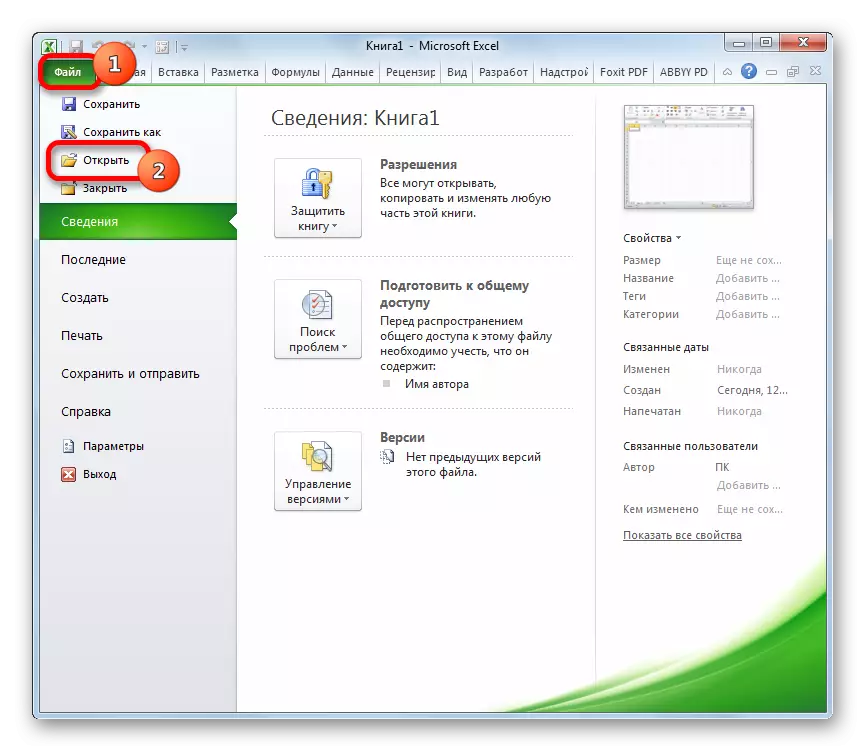
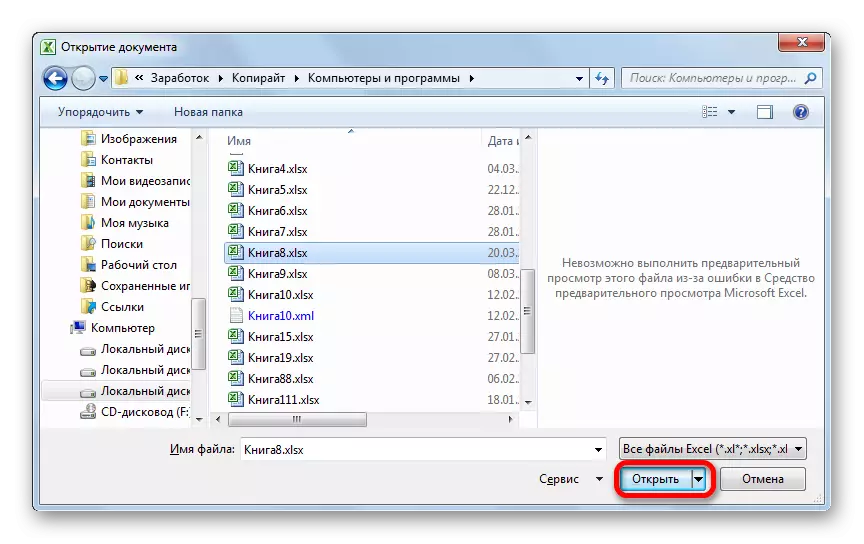
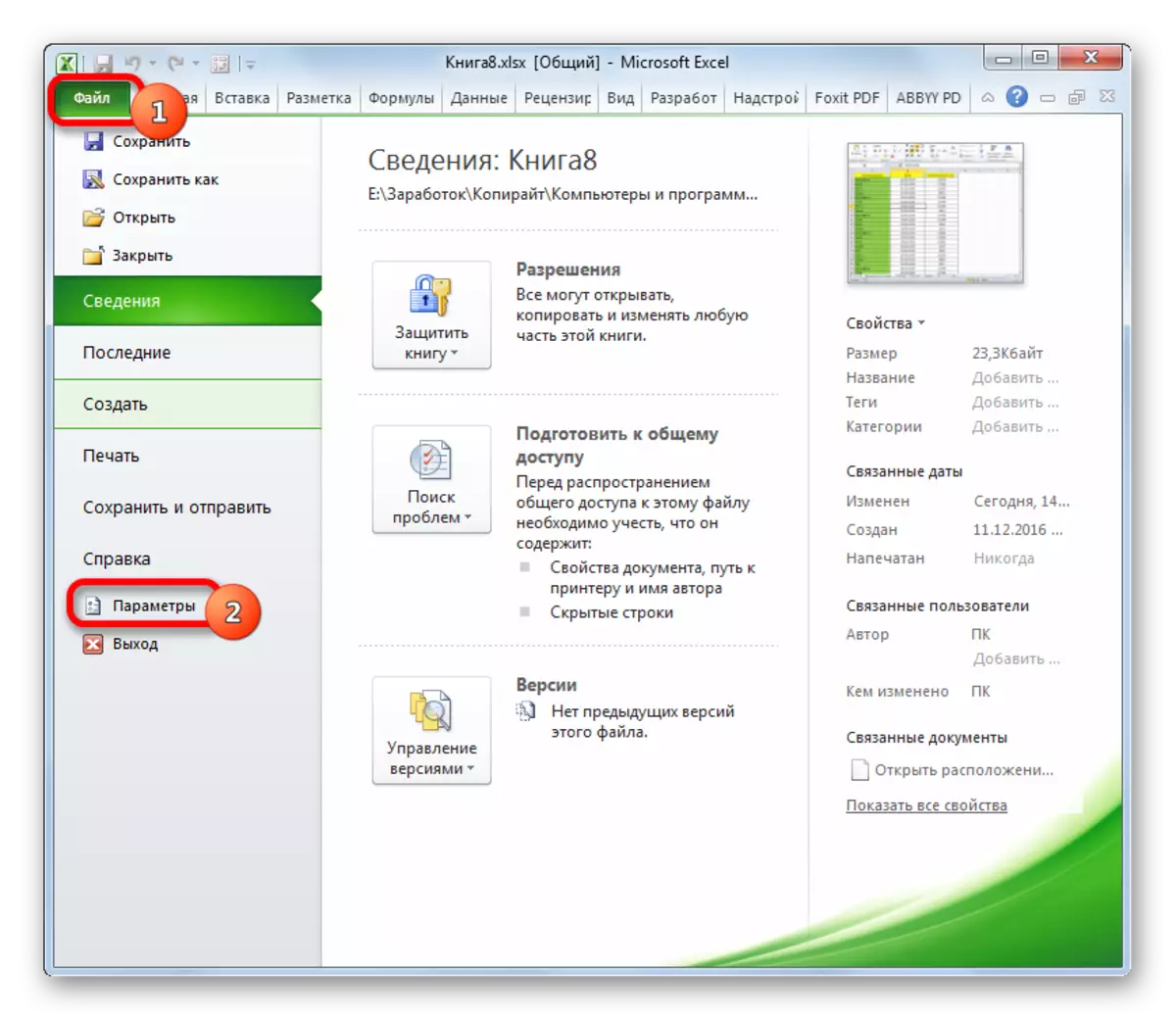
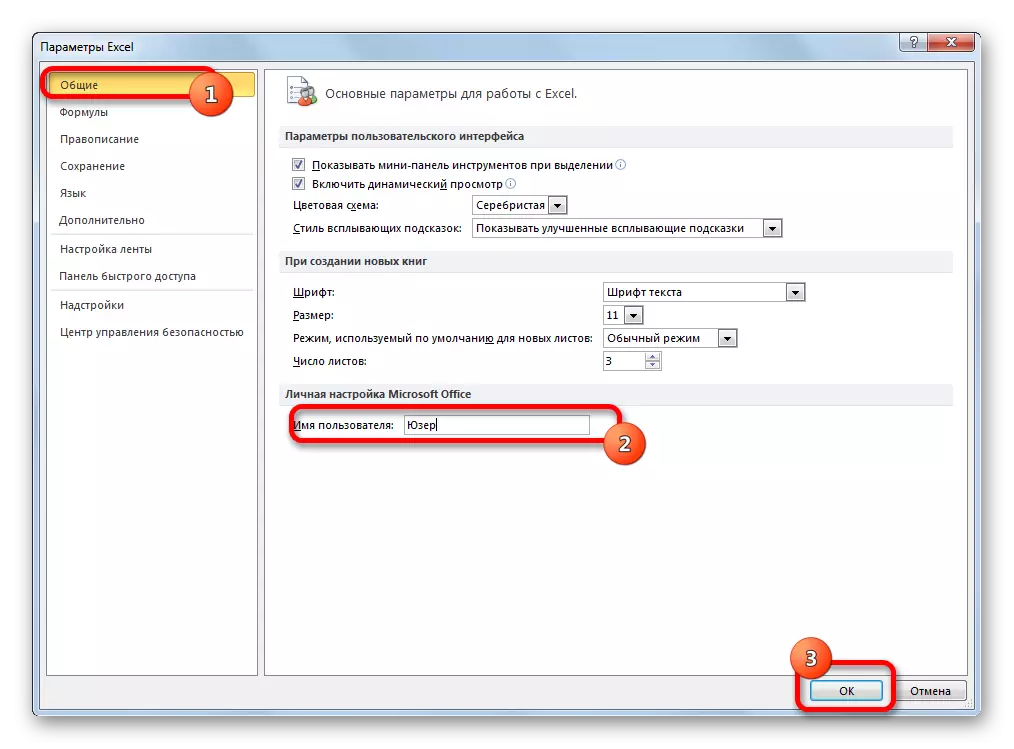
දැන් ඔබට ලේඛනය සමඟ වැඩ කිරීමට ඉදිරියට යා හැකිය.
සහභාගිවන්නන්ගේ ක්රියාව බලන්න
කණ්ඩායමට සියලුම සහභාගිවන්නන්ගේ ක්රියාමාර්ග අඛණ්ඩව අධීක්ෂණය කිරීම හා සම්බන්ධීකරණය කිරීම සඳහා සහයෝගීතාවය සපයයි.
- "නිවැරදි කිරීම" බොත්තම ක්ලික් කිරීමෙන් "නිවැරදි කිරීම" බොත්තම ක්ලික් කිරීමෙන් "නිවැරදි කිරීම" බොත්තම ක්ලික් කරමින් විශේෂිත පරිශීලකයෙකු විසින් කරනු ලබන ක්රියා දැක්ම බැලීමට, "නිවැරදි කිරීම" බොත්තමෙහි ඇති අතර, එය ටේප් එකේ "වෙනස් කිරීමේ" මෙවලම් සමූහයේ ඇත. විවෘත වන මෙනුවේ, "ඉස්මතු කරන විසඳුම" බොත්තම ක්ලික් කරන්න.
- සවි කරන්නා කවුළුවක් විවෘත වේ. පෙරනිමියෙන්, පොතේ සාමාන්යය සාමාන්ය වූ පසු, අනුරූප අයිතමය ඉදිරිපිට ස්ථාපනය කර ඇති චෙක් සලකුණ මගින් නිවැරදි කිරීමේ මාර්ග ස්වයංක්රීයව සක්රීය වේ.
සියලුම වෙනස්කම් පටිගත කර ඇත, නමුත් පෙරනිමි තිරයේ ඒවා ඉහළ වම් කෙළවරේ සෛලවල වර්ණ සලකුණු ස්වරූපයෙන් ප්රදර්ශනය කර ඇති අතර ඒවායේ ඉහළ වම් කෙළවරේ ඇති සෛලවල වර්ණ සලකුණු වල ස්වරූපයෙන් ඒවා ප්රදර්ශනය වේ, ලේඛනය අවසාන සංරක්ෂණය වන එක් පරිශීලකයින්ගෙන් එකකි. එපමණක් නොව, සියලුම පරිශීලකයින්ගේ නිවැරදි කිරීම් මඟින් මුළු පත්රයේම කඩදාසි මත සැලකිල්ලට ගනී. එක් එක් සහභාගිවන්නාගේ ක්රියා වෙනම වර්ණයකින් සලකුණු කර ඇත.
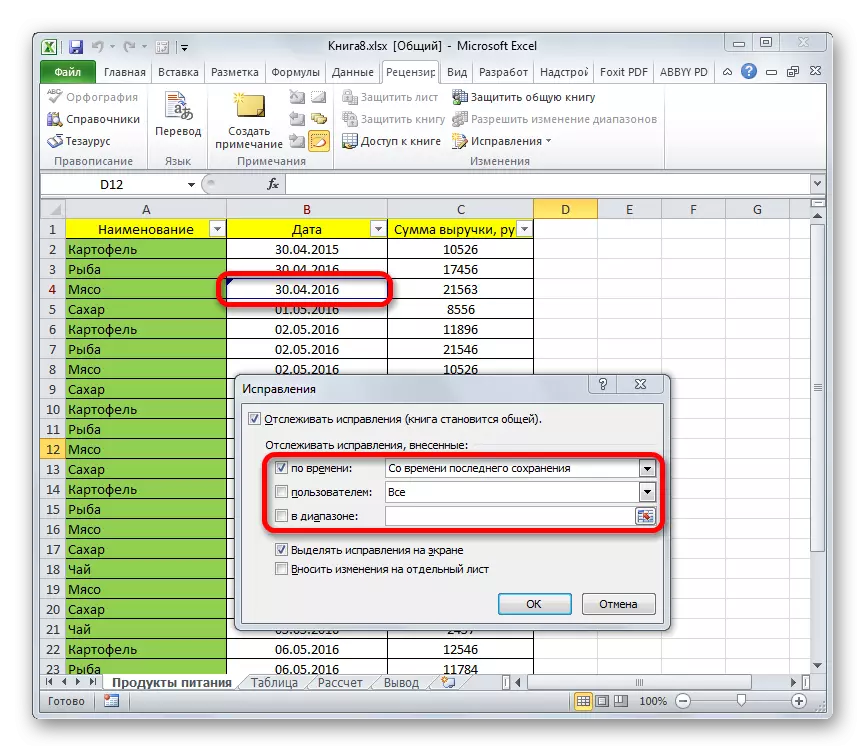
ඔබ කර්සරය සලකුණු කළ කොටුවට ගෙන ආවේ නම්, සඳහන් කර ඇති සටහන, සුදුසු ක්රියාමාර්ගයක් ගන්නා විට සහ කවදාද යන්න.
- නිවැරදි කිරීම් ප්රදර්ශනය කිරීම සඳහා වන නීති වෙනස් කිරීම සඳහා, සැකසුම් කවුළුව වෙත ආපසු යන්න. නිවැරදි කිරීම් තේරීම සඳහා පහත දැක්වෙන විකල්ප "වේලාව" ක්ෂේත්රයේ තිබේ:
- අවසාන සංරක්ෂණයෙන් ප්රදර්ශනය කරන්න;
- දත්ත සමුදායේ ගබඩා කර ඇති සියලුම නිවැරදි කිරීම්;
- තවම නරඹා නැති ඒවා;
- නිශ්චිත නිශ්චිත දිනයක් සමඟ ආරම්භ කිරීම.
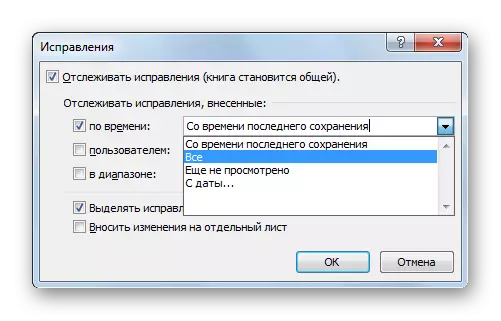
"පරිශීලක" ක්ෂේත්රය තුළ, ඔබට නිශ්චිත සහභාගිවන්නෙකු තෝරා ගත හැකිය, එහි නිවැරදි කිරීම් පෙන්වනු ඇත, නැතහොත් ඔබ හැර, සියලුම පරිශීලකයින්ගේ ප්රදර්ශනය පෙන්වනු ඇත.
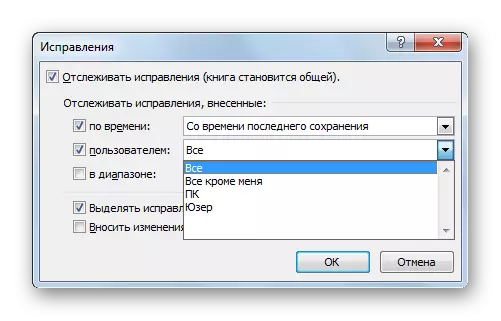
"පරාසය" ක්ෂේත්රයේ, ඔබේ තිරයේ ප්රදර්ශනය කිරීම සඳහා කණ්ඩායම් සාමාජිකයින්ගේ ක්රියාවන් සැලකිල්ලට ගන්නා පත්රය පිළිබඳ නිශ්චිත පරාසයක් ඔබට නියම කළ හැකිය.
ඊට අමතරව, පිරික්සුම් කොටුව තනි අයිතම අසල සැකසීම, ඔබට තිරය මත සවි කිරීම ඉස්මතු කිරීම හෝ වෙනම පත්රයක වෙනස්කම් පෙන්විය හැකිය. සියලුම සැකසුම් සකසා පසුව, "හරි" බොත්තම ක්ලික් කරන්න.
- ඊට පසු, ක්රියාකාරී පත්රයක් මත, සහභාගිවන්නන් ඇතුළත් කළ සැකසුම් සැලකිල්ලට ගනිමින් ප්රදර්ශනය කෙරේ.
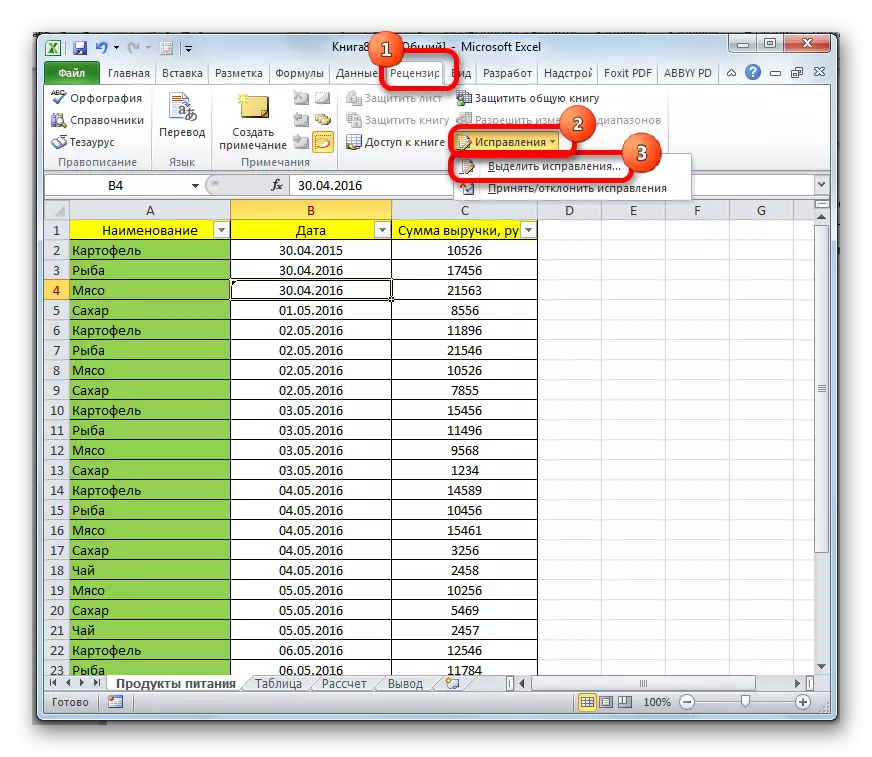
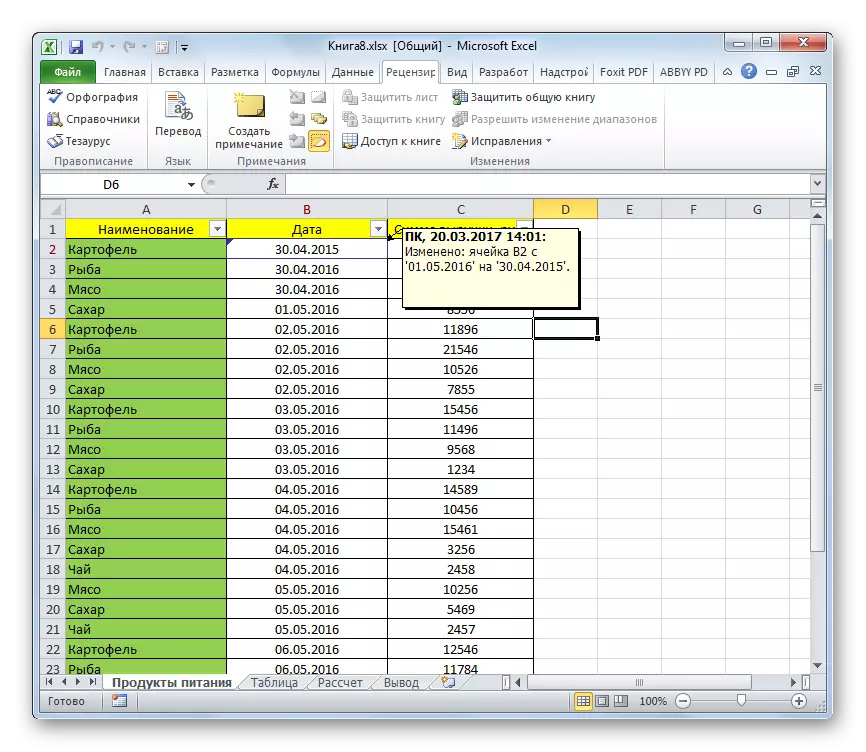
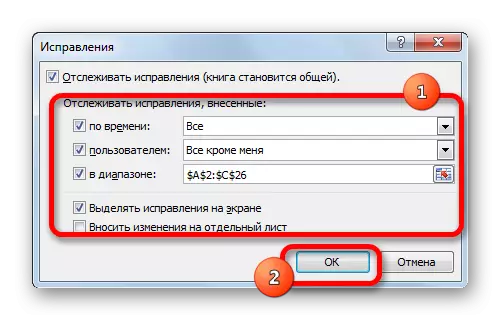
පරිශීලක ක්රියා සමාලෝචනය
ප්රධාන පරිශීලකයාට වෙනත් සහභාගිවන්නන්ගෙන් සංස්කරණයන් අයදුම් කිරීමට හෝ ප්රතික්ෂේප කිරීමට හැකියාවක් ඇත. මේ සඳහා පහත ක්රියා සඳහා අවශ්ය වේ.
- "සමාලෝචන" පටිත්තෙහි සිටීම, "නිවැරදි කරන්න" බොත්තම ක්ලික් කරන්න. "පිළිගන්න / ප්රතික්ෂේප කරන්න" අයිතමය තෝරන්න.
- ඊළඟට සවි කරන්නා බැලීමේ කවුළුව විවෘත කරයි. අපට අනුමත කිරීමට හෝ ප්රතික්ෂේප කිරීමට අවශ්ය වෙනස්කම් තෝරා ගැනීම සඳහා සැකසුම් සෑදිය යුතුය. මෙම කවුළුවේ මෙහෙයුම් සිදු කරනු ලබන්නේ අප කලින් කොටසේ සලකා බැලූ එකම වර්ගයකි. සැකසුම් සාදන විට, "හරි" බොත්තම ක්ලික් කරන්න.
- කලින් තෝරාගත් තෝරාගත් පරාමිතීන් තෘප්තිමත් කරන සියලුම නිවැරදි කිරීම් ඊළඟ කවුළුව පෙන්වයි. ක්රියාව ලැයිස්තුවේ නිශ්චිත විසඳුමක් ඉස්මතු කරමින්, ලැයිස්තුව යටතේ කවුළුවේ පතුලේ පිහිටා ඇති සුදුසු බොත්තම එබීමෙන්, ඔබට මෙම අයිතමය පිළිගන්න හෝ එය ප්රතික්ෂේප කළ හැකිය. මෙම සියලු මෙහෙයුම් සමූහ වශයෙන් දරුකමට හදා ගැනීම හෝ ප්රතික්ෂේප කිරීමේ හැකියාව ද ඇත.
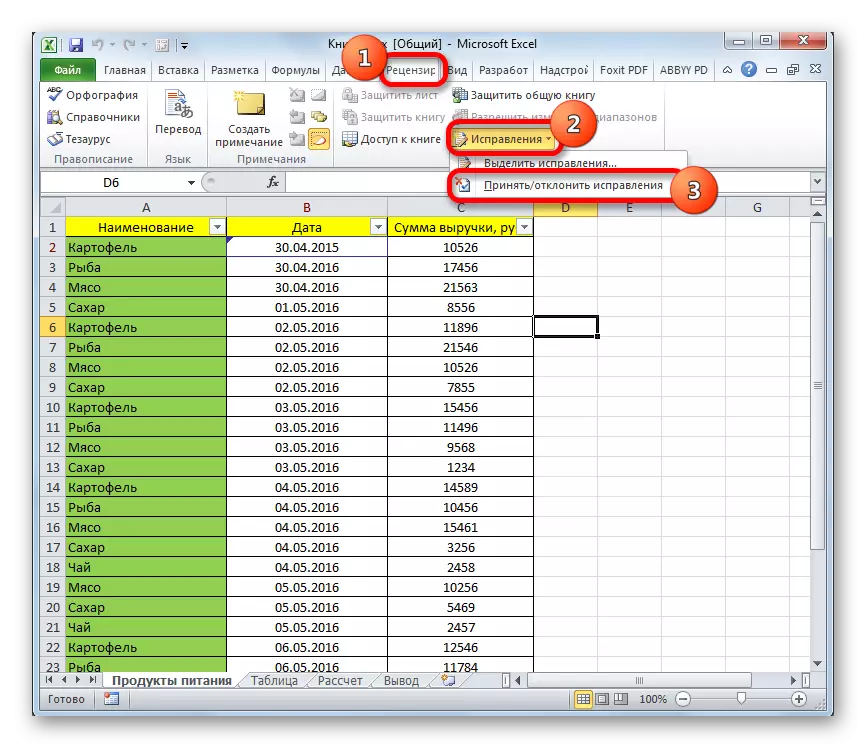
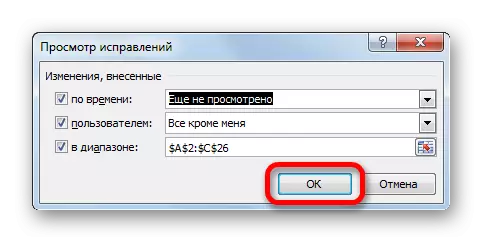
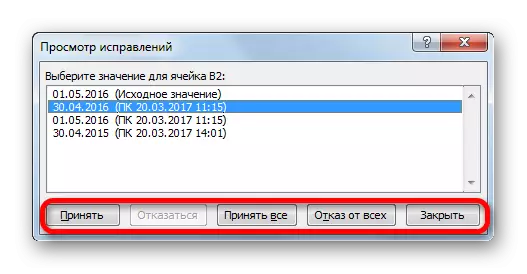
පරිශීලකයෙකු මකා දැමීම
වෙනම පරිශීලකයෙකු ඉවත් කළ යුතු අවස්ථා තිබේ. ඔහු ව්යාපෘතියෙන් විශ්රාම ගත් කාරණය නිසා, නිදසුනක් වශයෙන්, ගිණුම වැරදියි නම් හෝ සහභාගිවන්නා වෙනත් උපාංගයකින් වැඩ කිරීමට පටන් ගත්තේ නම් මෙය හේතු විය හැකිය. එක්ස්සලේදී එවැනි අවස්ථාවක් තිබේ.
- "සමාලෝචන" පටිත්ත වෙත යන්න. ටේප් එකේ "වෙනස" අවහිර කිරීමේදී අපි "පොතේ ප්රවේශය" බොත්තම ඔබන්න.
- දැනටමත් අපට හුරුපුරුදු එකක් ගොනු ප්රවේශ පාලන කවුළුවක් විවෘත වේ. සංස්කරණ පටිත්තෙහි, මෙම පොත සමඟ වැඩ කරන සියලුම පරිශීලකයින්ගේ ලැයිස්තුවක් තිබේ. ඔබ ඉවත් කළ යුතු කෙනෙකුගේ නම වෙන් කර "මකන්න" බොත්තම ක්ලික් කරන්න.
- ඊට පසු, ඩයලොග් පෙට්ටියක් විවෘත වන අතර, මෙම සාමාජිකයා මෙම අවස්ථාවෙහිදී පොත සංස්කරණය කරන්නේ නම්, එහි සියලු ක්රියා සුරැකෙන්නේ නැති බව අනතුරු අඟවා ඇත. ඔබේ විසඳුම ගැන ඔබට විශ්වාසයක් තිබේ නම්, "හරි" බොත්තම ක්ලික් කරන්න.
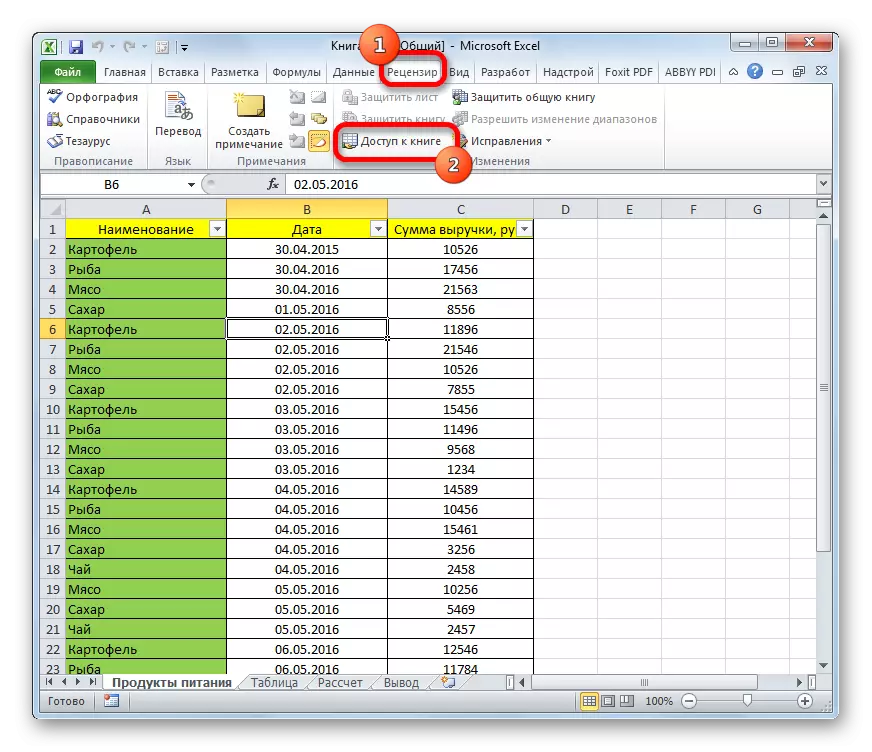
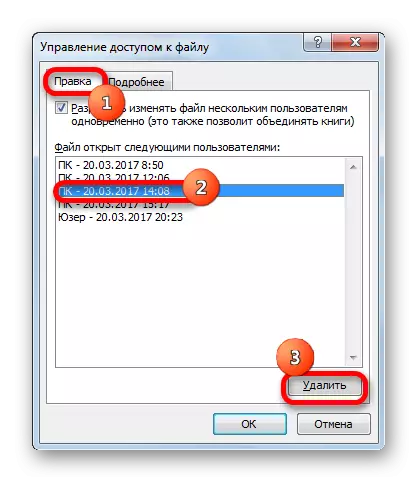

පරිශීලකයා මැකෙනු ඇත.
සාමාන්ය පොත භාවිතා කිරීම සීමා කිරීම
අවාසනාවකට මෙන්, එක්සෙල් හි ඇති ගොනුව සමඟ එකවර වැඩ සීමාවන් ගණනාවක් සපයයි. සමස්ත ගොනුවේ, ප්රධාන සහභාගිවන්නා ඇතුළු කිසිදු පරිශීලකයෙකු පහත සඳහන් මෙහෙයුම් සිදු කළ නොහැක.- අවස්ථා නිර්මාණය කිරීම හෝ වෙනස් කිරීම;
- වගු සාදන්න;
- සෛල වෙන් කිරීම හෝ ඒකාබද්ධ කිරීම;
- XML දත්ත සමඟ හැසිරවීම;
- නව වගු සාදන්න;
- තහඩු ඉවත් කරන්න;
- කොන්දේසි සහිත හැඩතල ගැන්වීම සහ වෙනත් ක්රියා ගණන.
ඔබට පෙනෙන පරිදි, සීමා කිරීම් තරමක් වැදගත් ය. නිදසුනක් වශයෙන්, XML දත්ත සමඟ වැඩ නොකර, බොහෝ විට කළ හැක්කේ නම්, බොහෝ විට වගු නිර්මාණය නොකර එක්සෙල් හි වැඩ කිරීම කිසිසේත් නොසිතයි. ඔබට නව වගුවක් නිර්මාණය කිරීමට, සෛල ඒකාබද්ධ කිරීමට හෝ ඉහත ලැයිස්තුවෙන් වෙනත් ක්රියාවක් කිරීමට අවශ්ය නම් කුමක් කළ යුතුද? මගක් ඇත, එය තරමක් සරල ය: එය තරමක් සරල ය: ඔබ ඩයල්-අප් ලේඛනය තාවකාලිකව අක්රීය කළ යුතුය, අවශ්ය වෙනස්කම් සිදු කරන්න, ඉන්පසු නැවත සහයෝගීතාවයේ හැකියාව සම්බන්ධ කරන්න.
සමස්ත ප්රවේශය විසන්ධි කිරීම
ව්යාපෘතියේ වැඩ නිම කර ඇති විට, නැතහොත් අවශ්ය නම්, හෝ අවශ්ය නම්, ගොනුවෙහි වෙනස්කම් සිදු කළ විට, අප පෙර කොටසේ කතා කළ ලැයිස්තුව, ඔබ සහයෝගීතාවයේ මාදිලිය අක්රීය කළ යුතුය.
- පළමුවෙන්ම, සියලුම සහභාගිවන්නන් විසින් සාදන ලද වෙනස්කම් සුරැකීම සහ ගොනුවෙන් ඉවත් විය යුතුය. ලේඛනය සමඟ ඉතිරිව ඇත්තේ ප්රධාන පරිශීලකයා පමණි.
- හවුල් ප්රවේශය ඉවත් කිරීමෙන් පසු මෙහෙයුම් ලොගය සුරැකීමෙන් පසු ඔබට මෙහෙයුම් ලොගය සුරැකීමට අවශ්ය නම්, "සමාලෝචනය" පටිත්තෙහි ඇති විට, ටේප් එකේ "නිවැරදි කිරීම" බොත්තම ක්ලික් කරන්න. විවෘත වන මෙනුවේ, "නිවැරදි කිරීම් ඉස්මතු කරන්න ..." අයිතමය තෝරන්න.
- කවුළුවක් විවෘතයි. මෙහි ඇති සැකසුම් පහත පරිදි තැබිය යුතුය. "කාලයාගේ ඇවෑමෙන්" ක්ෂේත්රය තුළ "සියල්ල" පරාමිතිය සකසන්න. "පරිශීලකයාගේ" නම් සහ "පරාසයේ" ක්ෂේත්රවල නම් ප්රතිවිරුද්ධ ක්ෂේත්ර, පිරික්සුම් කොටු ඉවත් කළ යුතුය. ඒ හා සමාන ක්රියා පටිපාටියක් සිදු කළ යුතු අතර "තිරයේ" තේරීම් නිවැරදි කිරීම් "පරාමිතිය සමඟ. නමුත් පරාමිතිය "වෙනම පත්රයකට වෙනස්කම් කරන්න", ඊට පටහැනිව, පිරික්සුම් කොටුව ස්ථාපනය කළ යුතුය. ඉහත සියලු උපාමාරු සෑහැරීමෙන් පසුව, "හරි" බොත්තම ඔබන්න.
- ඊට පසු, වැඩසටහන "ජර්නලය" නමින් නව පත්රයක් සාදනු ඇත, මෙම ගොනුව සංස්කරණය කිරීම පිළිබඳ සියලු තොරතුරු වගුවක ස්වරූපයෙන් ඇතුළත් වේ.
- දැන් එය කෙලින්ම අක්රීය කළ යුතුය. මෙය සිදු කිරීම සඳහා, "සමාලෝචනය" පටිත්තෙහි වාඩි වී, දැනටමත් හුරුපුරුදු බොත්තම "පොතේ ප්රවේශය" බොත්තම ක්ලික් කරන්න.
- පොදු ප්රවේශ පාලන කවුළුව දියත් කෙරේ. තවත් ටැබ් එකක කවුළුව දියත් කර ඇත්නම්, සංස්කරණ පටිත්ත වෙත යන්න. අයිතමය අසල ඇති පිරික්සුම් කොටුව ඉවත් කරන්න "එකවර ගොනුව වෙනස් කිරීමට ඉඩ දෙන්න." "හරි" බොත්තම ක්ලික් කිරීමෙන් සිදුකරන ලද වෙනස්කම් සුරක්ෂිත කිරීම.
- සංවාද කොටුවක් විවෘත කර ඇති අතර, මෙම ක්රියාව ක්රියාත්මක කිරීම ලේඛනය බෙදා ගැනීමට නොහැකි වනු ඇතැයි අනතුරු අඟවයි. ගත් තීරණය ගැන ඔබ දැඩි විශ්වාසයෙන් සිටියහොත්, ඉන්පසු ඔව් බොත්තම ක්ලික් කරන්න.

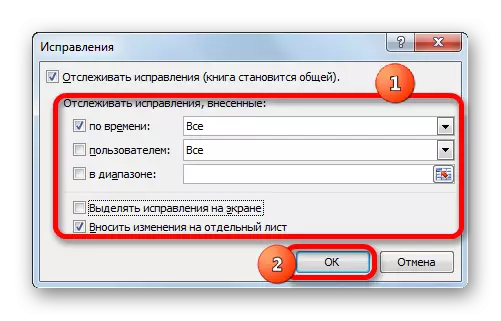
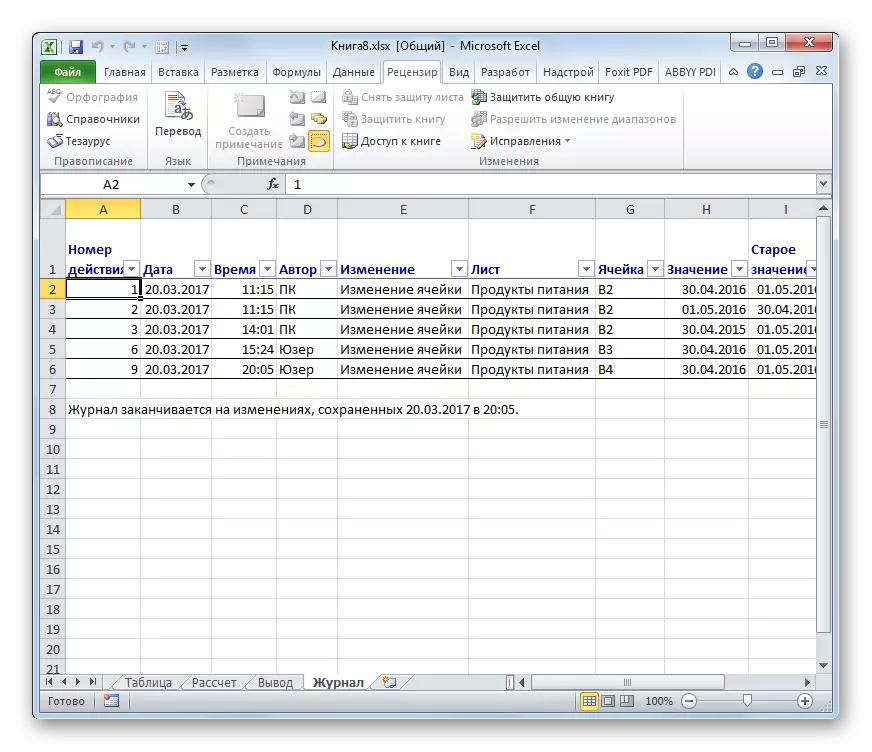
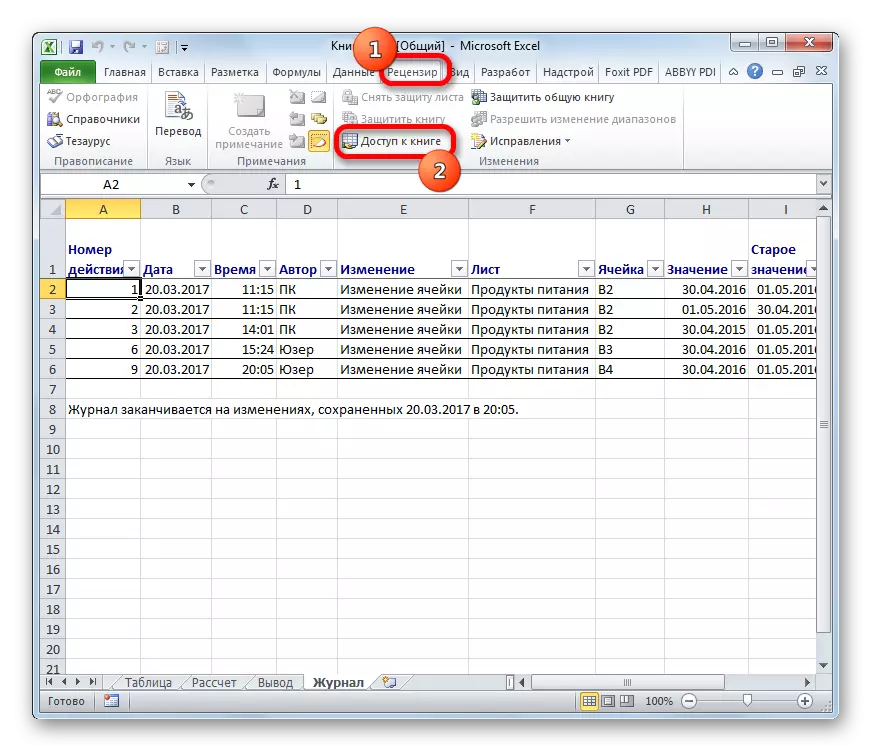
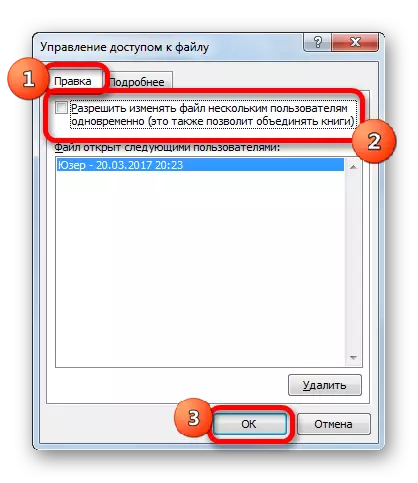

ඉහත පියවරයන්ගෙන් පසුව, ගොනුව බෙදාගැනීම වසා දමන අතර නිවැරදි කිරීම් පිරිසිදු කරනු ලැබේ. කලින් ජනනය කරන ලද මෙහෙයුම් පිළිබඳ තොරතුරු දැන් මෙම තොරතුරු කල් තබා ගැනීම සඳහා අනුරූප ක්රියා කල්ද නම් "ලොග්" පත්රයේ වගුවක් ලෙස දැකිය හැකිය.
ඔබට පෙනෙන පරිදි, එක්සෙල් වැඩසටහන මඟින් ගොනුව බෙදා ගැනීමට හැකි වන අතර එකවර එය සමඟ වැඩ කරන්න. මීට අමතරව, විශේෂ මෙවලම්වල ආධාරයෙන්, වැඩකරන කණ්ඩායමට තනි සහභාගී වූවන්ගේ ක්රියා නිරීක්ෂණය කළ හැකිය. මෙම ප්රකාරයට තවමත් සමහර ක්රියාකාරී සීමාවන් තවමත් ක්රියාත්මක වන අතර, කෙසේ වෙතත්, සාමාන්ය සේවා කොන්දේසි යටතේ අවශ්ය මෙහෙයුම් තාවකාලිකව ආබාධිත වන අතර අවශ්ය මෙහෙයුම් සිදු කිරීම.
